如何手机扫描图片为pdf,如今手机已经成为我们生活中不可或缺的一部分,除了通信功能外,手机还能够帮助我们完成许多实用的任务,其中之一就是将图片转换成PDF文件。无论是纸质材料还是照片,只需几个简单的步骤,我们就能够轻松地将它们扫描成PDF格式。这项技术不仅方便快捷,而且还能节省大量纸张和空间。接下来我们将介绍如何利用手机完成这一操作,让我们的生活更加便利和环保。
纸质材料怎样扫描成pdf文件
方法如下:
1.首先安装Adobe Acrobat这个软件。它 是由Adobe公司开发的一款PDF((Portable Document Format,便携式文档格式)编辑软件。借助它,您可以以PDF格式制作和保存你的文档 ,以便于浏览和打印
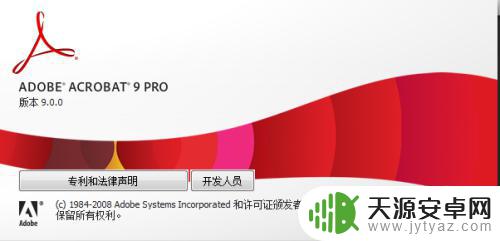
2.打开Adobe Acrobat,进入 “文件/创建pdf/从扫描仪”,选择扫描的类型,包括:黑白文档、彩色文档、灰度文档、彩色图像,选择要扫描的类型。如果是一般的文字文件,没有公章的,直接选黑白的;如果要有公章等证明的,要选择彩色文档;如果要求图像质量高,则需要选择彩色图像。
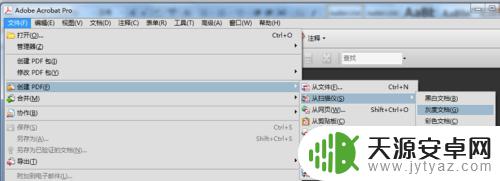
3.扫描时,需要对“颜色模式”、“分辨率”、扫描尺寸等进行扫描参数的设置。设置好即可扫描。
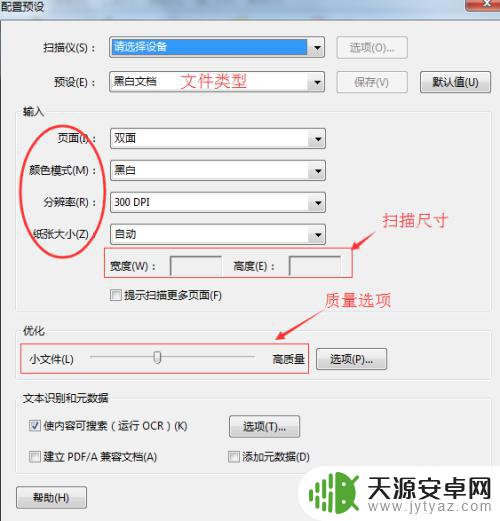
4.扫描好文件后,如果想合并扫描好的文件。可以选择“文件/合并/合并到单个文件”。
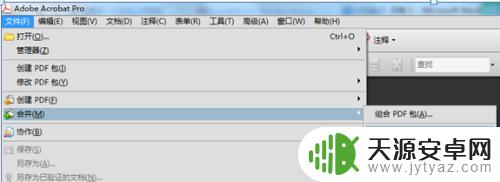
5.添加文件,调整顺序,最后选择“合并”,修改文件名称即可。
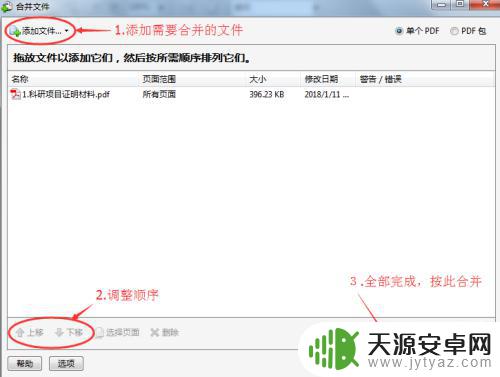
6.扫描后的文件,可以按文件夹分类存放。
这种方法会大大方便您文件的管理。
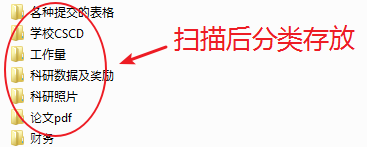
以上是用手机将图片转换为PDF的方法,有需要的用户可以按照这些步骤进行操作,希望这些信息能对大家有所帮助。









